La technologie USB est une technologie largement adoptée qui nous permet de brancher de nombreux périphériques sur nos ordinateurs tous les jours. Bien que ce soit assez facile à installer, parfois tout n’est pas plug and play. Que faites-vous lorsque votre clé USB ne s'affiche pas?
Cela peut être dû à plusieurs facteurs tels qu'un endommagé ou clé USB morte, des logiciels et pilotes obsolètes, des problèmes de partition, mauvais système de fichiers et conflits de périphériques. D'autres causes, telles qu'un matériel défectueux, un contrôleur de système éteint ou des ports USB nécessitent l'intervention d'un fabricant de votre périphérique ou d'un technicien informatique agréé.

S'il n'est pas facile de déterminer la raison exacte pour laquelle votre ordinateur ne reconnaît pas la clé USB, vous pouvez utiliser différentes solutions jusqu'à ce que cela fonctionne. encore une fois.
Nous avons rassemblé quelques solutions efficaces qui peuvent fonctionner lorsque vous rencontrez des problèmes de connexion USB. La plupart d’entre eux s’appliquent également à différents périphériques, tels que les lecteurs de disque, les souris, les contrôleurs de jeu vidéo, etc. nécessitant une connexion via USB.
Si vous obtenez un Erreur de périphérique USB non reconnu, nous avons une solution pour cela aussi, alors consultez le lien.
Comment réparer un lecteur USB branché ne se présentant pas
Contrôles préliminaires
Vérifier la compatibilité des périphériques
Si votre clé USB n'est pas conçue pour fonctionner avec votre ordinateur, elle ne s'affichera pas lorsque vous la branchez. Sous Windows, la plupart des périphériques USB 3 peuvent se connecter à USB 2. les ports, ce qui ne devrait pas poser beaucoup de problèmes.
In_content_1 all: [300x250] / dfp: [640x360]->Cependant, avec les avancées technologiques, un périphérique USB 3 peut nécessiter un port plus puissant et compatible pour fonctionner. Vérifiez les informations de compatibilité du manuel d'utilisation ou de l'emballage de votre appareil avant de réessayer.
Mettez à jour votre système d'exploitation
Si vous utilisez Windows, mettez à jour le système d'exploitation. contient des fichiers importants qui prennent en charge différents matériels et périphériques, ainsi que des corrections pour les erreurs que vous pourriez rencontrer.
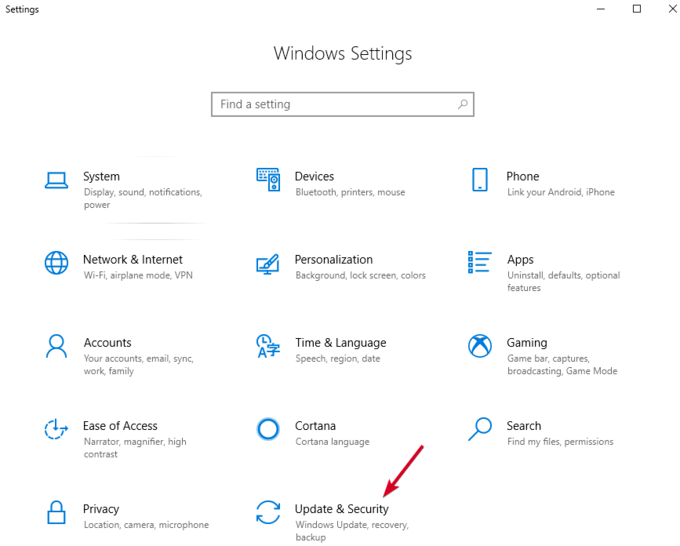
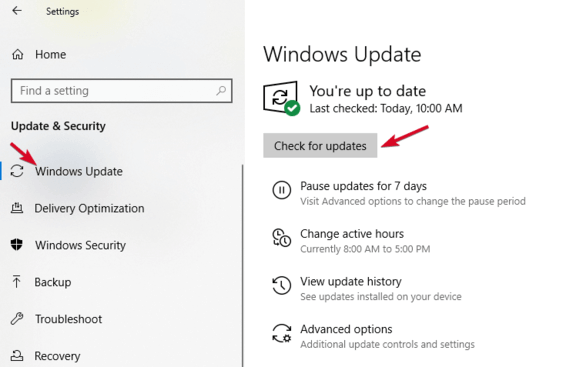
Utiliser l'outil de gestion de disque
Cet outil vérifie si Windows détectera votre clé USB. Il vous montre également tous les disques durs connectés à votre PC et vous permet de consulter des informations telles que les partitions, les tailles, etc.>
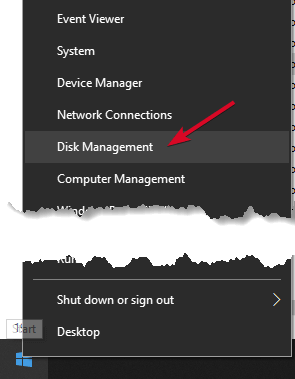
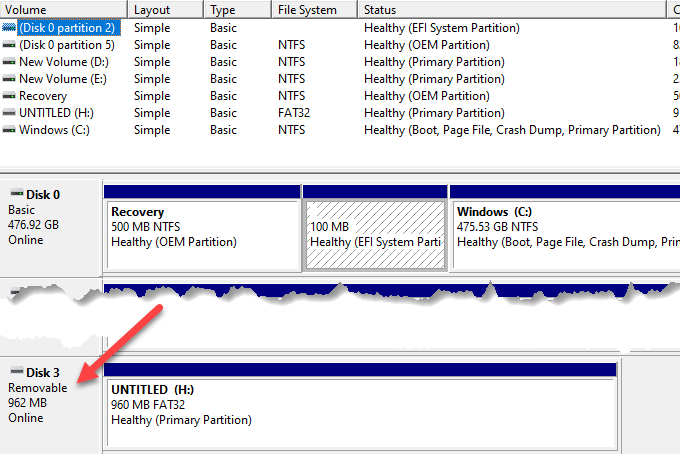
Essayez de brancher un ordinateur ou un port USB différent
Débranchez la clé USB du port et de l'ordinateur actuels et essayez de le brancher sur un autre ordinateur et / ou un port USB. . Si cela fonctionne sur le nouveau port USB ou le nouvel ordinateur, il se peut que le Le port USB peut être endommagé ou mort ou l'ordinateur lui-même présente un problème.
Un port USB défectueux, endommagé ou mort présente des problèmes tels qu'un échec pour détecter les lecteurs USB ou affiche des messages d'erreur. Vérifiez si le port est propre, sans poussière et ferme. Si elle bouge de haut en bas ou si elle semble desserrée, elle est défectueuse / endommagée.
Si vous utilisez un concentrateur USB, débranchez la clé du concentrateur et branchez-la directement sur votre ordinateur. Certains concentrateurs ne disposent pas de suffisamment d'énergie pour permettre aux lecteurs externes de fonctionner, ce qui peut être le cas du vôtre.
Si le lecteur USB ne s'affiche pas, même après avoir essayé un autre port, ordinateur ou vérifié la gestion des disques, le lecteur est probablement mort et doit être remplacé.
Dépanner les pilotes
Vous pouvez résoudre les problèmes de pilote à l'aide du Gestionnaire de périphériques, en particulier si votre clé USB est détectée par un autre ordinateur que celui que vous utilisez, signalant ainsi une problème de pilote.
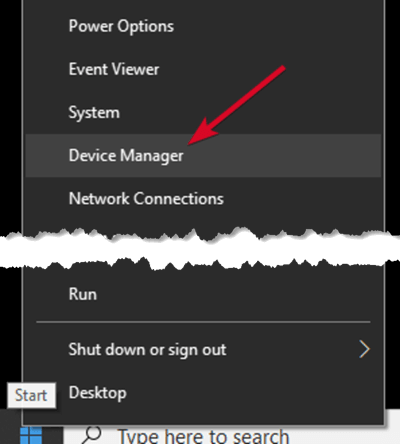
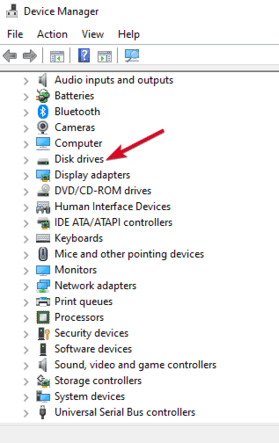
Vous pouvez également essayer les solutions suivantes pour résoudre les problèmes de pilote:
Utiliser le Gestionnaire de périphériques pour rechercher des modifications sur le matériel
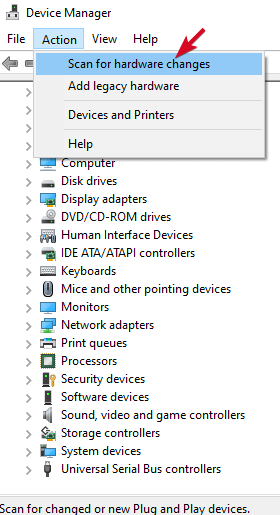
Windows essaiera de trouver votre clé USB afin que vous puissiez y accéder à nouveau.
Réinstallez les contrôleurs USB
Cette méthode vous aide lorsque le pilote USB est instable ou corrompu.
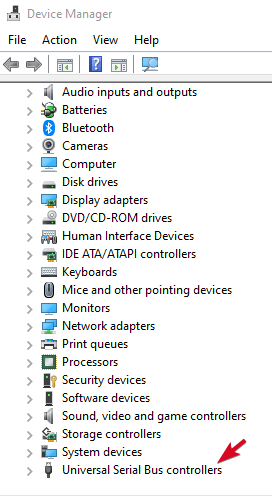
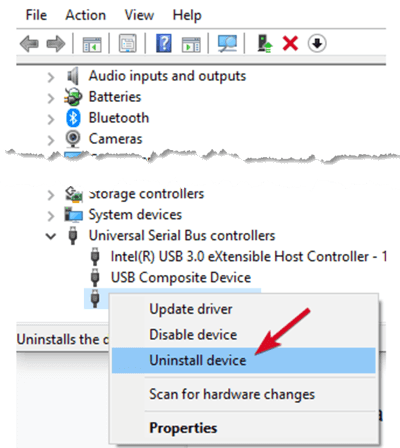
Créer un nouveau volume de lecteur et attribuer une lettre de lecteur
Si votre appareil est apparu dans la Gestion des disques, vous pouvez créer un nouveau volume de lecteur et assigner une lettre de lecteur. L'outil Gestion des disques corrige les problèmes de partitionnement et de système de fichiers avec différents lecteurs.
Toutefois, votre clé USB peut ne présenter que l'espace non alloué. Dans ce cas, vous devrez créer une nouvelle partition afin que Windows et les autres systèmes d'exploitation puissent l'utiliser.
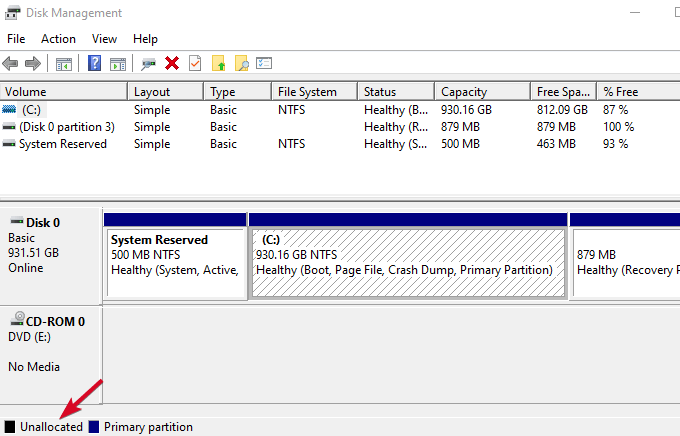
Si vous êtes toujours vous ne pouvez pas voir votre lecteur flash, pourtant il est partitionné, assurez-vous qu'il possède une lettre de lecteur. Idéalement, cela devrait être automatique, mais si vous le supprimiez manuellement, le lecteur ne serait ni détecté ni accédé sous Windows.
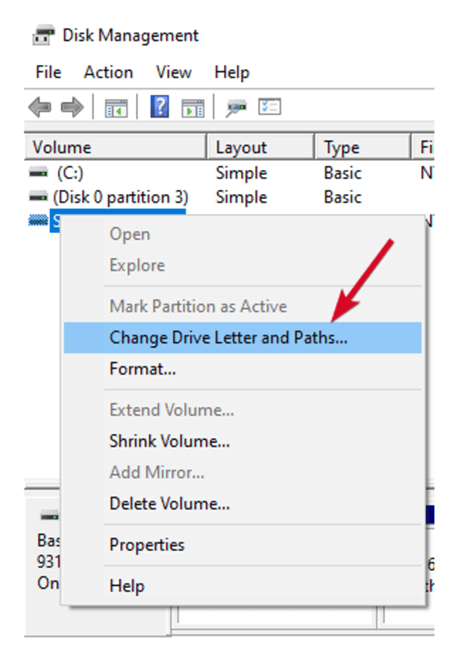
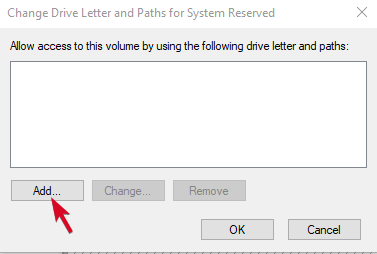
Désactiver la fonction de suspension sélective USB
Il s'agit d'un paramètre d'économie d'énergie permettant de réduire la batterie. utiliser en coupant l’alimentation de votre clé USB lorsqu’elle est branchée. Pour vous assurer que votre disque dur n’est pas mise hors tension pour une raison quelconque, désactivez cette fonction afin que les paramètres de gestion de l’alimentation ne remplacent pas le Contrôleur USB. empêche Windows de le détecter.
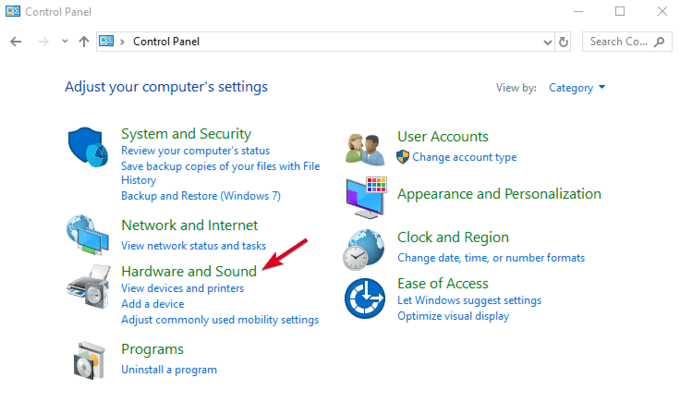
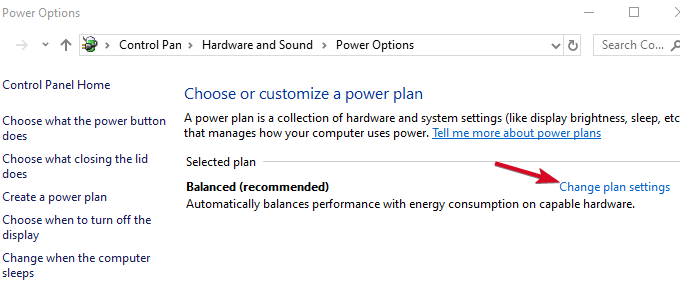
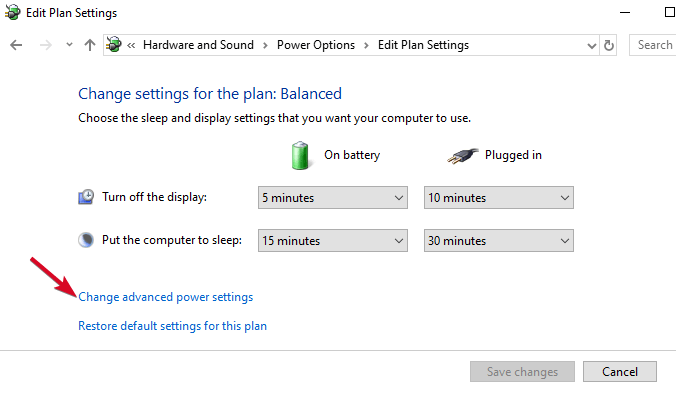
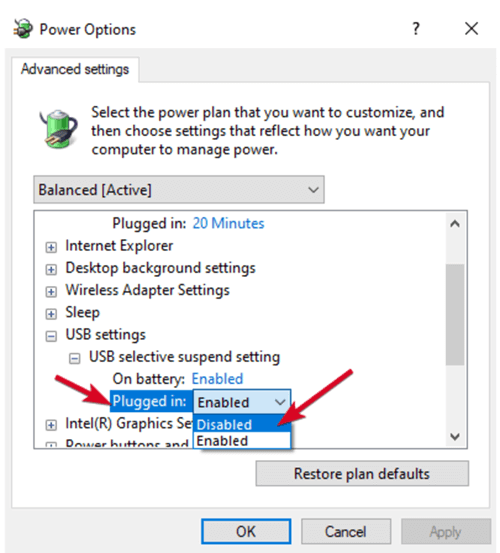
Si tout le reste échoue, vous pouvez remplacer votre clé USB en dernier recours, bien que vous puissiez le faire si le lecteur est déjà en panne. Sinon, nous espérons que ce guide vous a facilité la tâche et que vous savez maintenant quoi faire lorsque votre clé USB ne s'affiche pas lorsque vous la branchez.